なんでここまで引っ張ったか‥自由曲面で作れないものか試案していたから。
試しに穴をくり抜くようにしてみる。
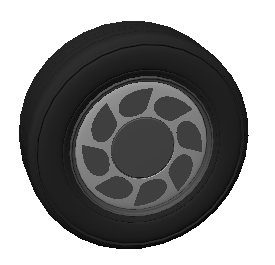
ホイールの側面が膨らんでいるため,
たとえ切り口を側面に合わせていっても限界がある。
小さな部品とかならまだしもホイールなので‥。

で,あまり得意ではないがポリゴンを使うことに!
できるだけ自由曲面でベースを作ってからポリゴンに変換して作る。
まず穴部分を自由曲面で作成。
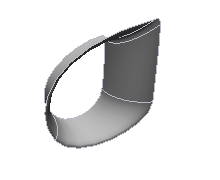
ポリゴン変換。
分割数は縦横ともに2倍。
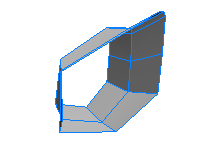
これを結合するわけだが,同じの8つも作れないので,
1個を完成させてから8つに複製・結合させる。
自由曲面の時点で側面を1/8にして改めてポリゴン変換。。
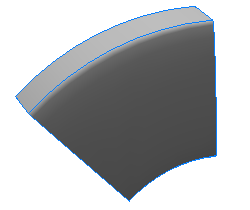
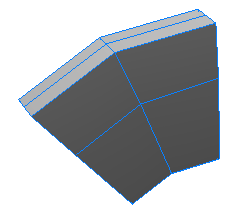
2つのポリゴン形状を1つにするには,
パートを作成し中に形状をいれ,またConvertする。
丸めスライダの値は0に戻る。
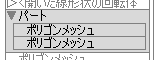
できるだけ隣接する頂点をくっつけていく。
これがどうもShade育ちの自分にはコツがわからない。
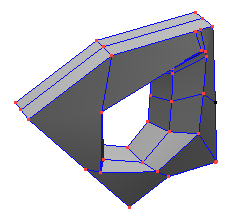
丸め最大でチェック。
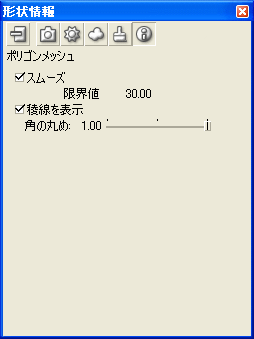
こんな感じになる。
1個ではあまり見えてこない。

これを45度回転して複製。
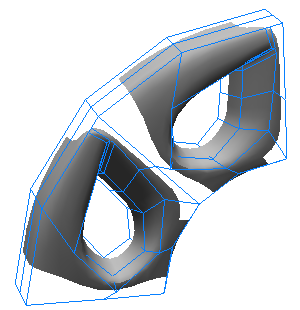
結合する。
頂点がピッタリ合っていれば,結合した際にお互いの頂点も結合される。
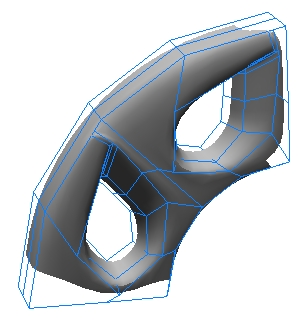
結合部分が凹んでいるため,戻って修正してから結合をやり直す。
最終結果。
丸めは1.0では丸すぎるため0.7に抑えた。
外側が歪んでしまっているが,枠(もちろん自由曲面)で誤魔化せているのでよしとする。

タイヤの作成。
Shadeでは普通,バンプマッピングで溝を作る手法と,*形状で実際に削る手法が使われているらしい。
自分の場合もタイヤによって使い分けているが,今回は後者の手法で作成。
青いのが表面の形状,黒いのが削り取る&*形状,
緑は溝の底部(よって!形状(上記2つを階層わけすれば不必要)),
赤は側面。青と分けたのは後でテクスチャを張るため。
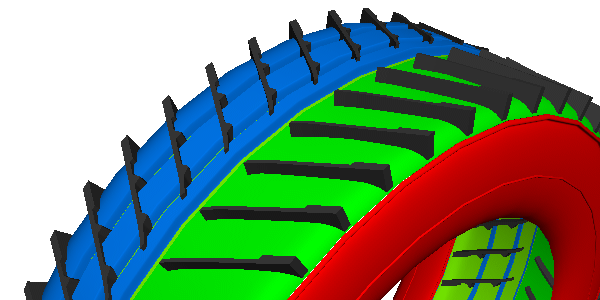
レンダリング結果。
ちなみに当時,セラには専用の『NAGI』という非対称パターンタイヤが履かれていたので,今回それを再現。

リアハッチの作成。
まずはベースのガラスを作成。
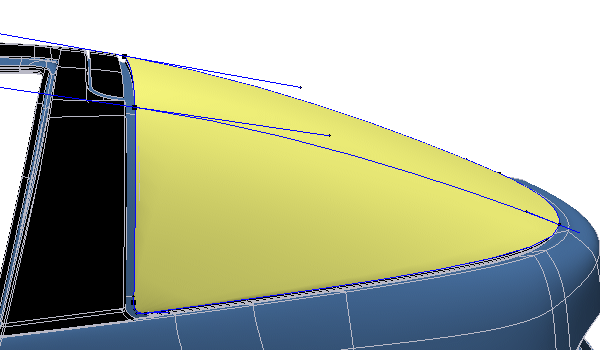
ガラスの線形状を元に,枠の作成。
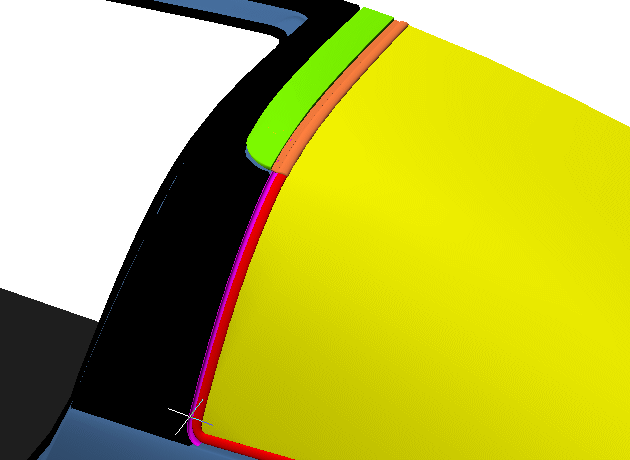
スポイラーの作成。端のまとめ方とガラスとの接合にちょっと苦労。
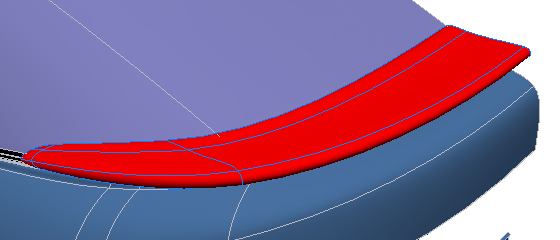
ガラスの黒枠をテクスチャで再現する。
通常は「投影」はラップであるが,ガラス形状は端で絞り込まれる自由曲面であるため,
肝心の端部分が汚くなってしまいやすい。
そこで,Xに変更。
横から貼り付けるテクスチャはこんなの。(実際はもっとでかい)

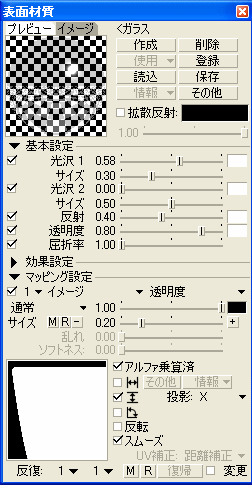
しかしただXにしただけではローカル座標を基点に張られるだけ。
角度や大きさも初期値のままである。
そこで右下にある「変更」チェックをONにすると,
現在の貼り付け方を示すボックスが現れる。
(実は使うのは初めて)
これを位置を移動し,角度・大きさを調整。
(角度を固定したまま大きさを変える場合はShiftキーを押しながら)
下のように貼り付けた。
(ボックス中央がテクスチャの左下である。分かりにくい仕様だ‥。)
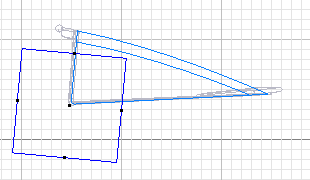
端が綺麗に張られた分,後ろ部分がわずかなテクスチャのずれで大きく違いちょっと苦労。
(リアスポイラーで隠れているからやらなくても良かったのですが‥)

さらにデフォッガーとアンテナのラインの透明度をなくすため追加。
こちらはラインをまっすぐ出すためY方向に投影
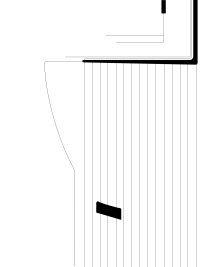
(もちろんこれも縮小画像)
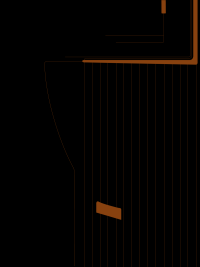
こちらは実際の拡散反射テクスチャ。
(縮小したせいでほとんどつぶれています)
ここで「セラのガラスは着色ガラス」ということを思い出す。
テクスチャも「通常」から「乗算」に変更。
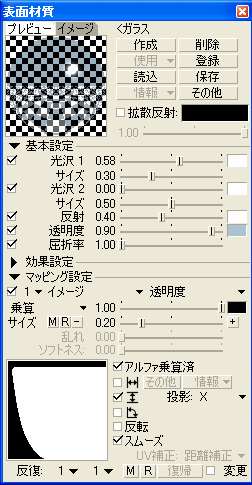
レンダリング結果。
でかいテクスチャを3枚も使用している。メモリ大丈夫か?

最後はテールランプ作成。
が,ここで大トラブル発生。
簡単なベースを組み込んだらリアフェンダーの形状が明らかにおかしいことが判明。

斜めからみると,垂直な側面から徐々に上部が丸くなっていくはずが,
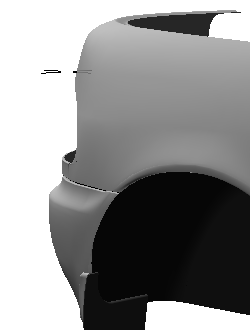
明らかに側面から斜めになっている。
テールランプをいれても,テールランプを含めて傾斜ができてしまう‥。
ということで,ここにきてまたまた作り直し‥。
手順は同じなので解説は省略。
改めて,テールランプ。
ウィンカー,テール,バックそれぞれに,
表面→バンプ→裏側の3枚構成。
ウィンカー,テールのエンボスはテクスチャ,(ウィンカーはZ方向に投影)
バックはテクスチャで思ったようにできなかったので実際に自由曲面で再現。
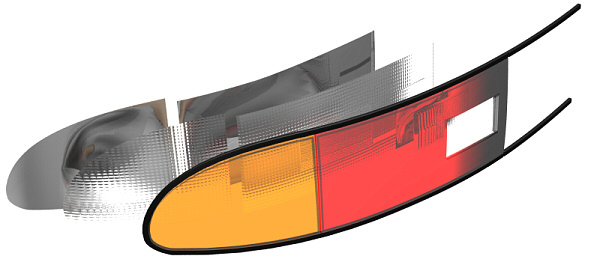
外装ほぼ完成。
次は内装です。
時間かかりそう‥。
